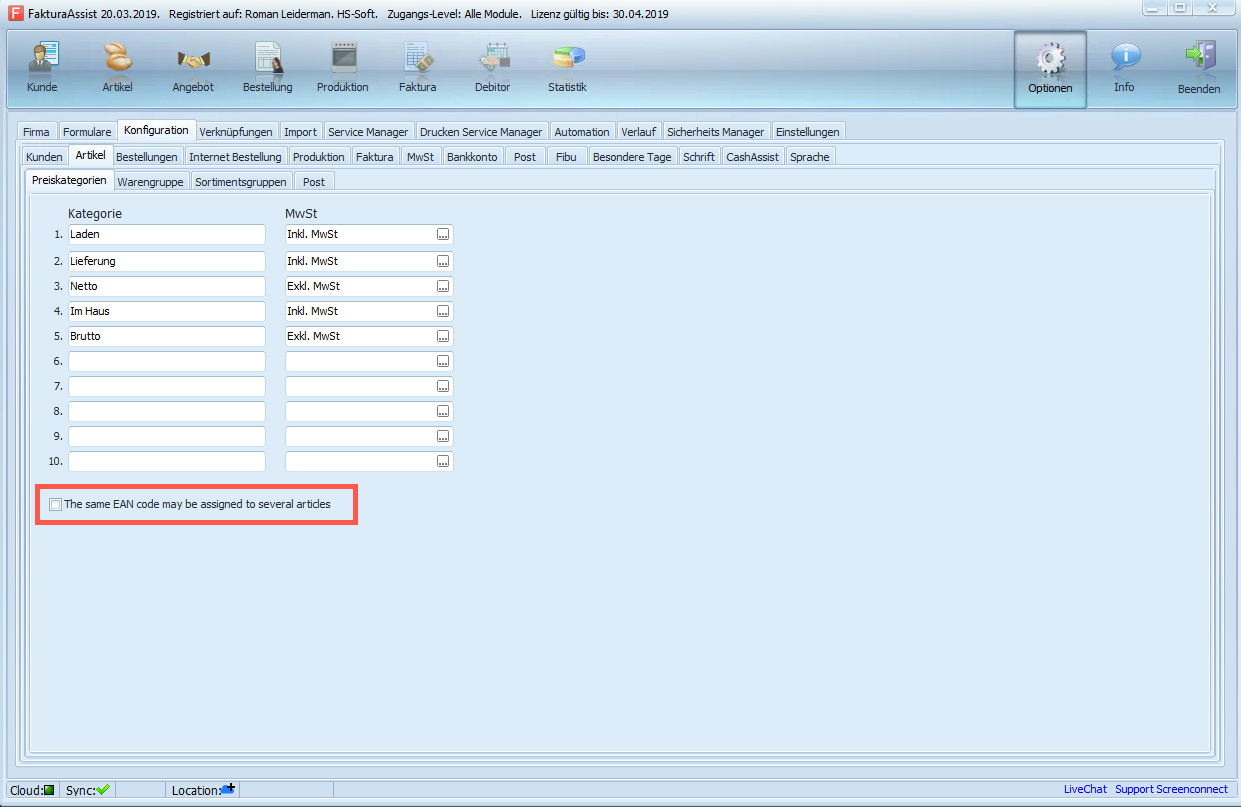Wo kann ich den EAN-Code im WaWiAssist einfügen?
Hier wird erklärt wie Sie EAN-Codes im FakturaAssist eintragen oder selbst erzeugen können.
1 . EAN-Code Einstellungen
Die Einstellungen finden Sie für jeden Artikel individuell unter Artikel / Etikett / EAN:
eingekauftes Produkt
Wenn es sich um ein eingekauftes Produkt handelt, wie zum Beispiel eine Coca Cola Dose, so tragen Sie hier einfach den aufgedruckten EAN-Code ein.
eigen Produkt
Handelt es sich jedoch um ein eigen hergestelltes Produkt wofür Sie keinen offiziellen EAN Code besitzen, so können Sie online einen beliebigen Code generieren, zum Beispiel hier: www.gs1.ch
Geben Sie eine beliebige 12-stellige Zahl ein, dann wird die 13. Ziffer (die Prüfziffer) automatisch generiert. Sie können nun diesen EAN Code für diesen Artikel verwenden und auch auf Etiketten drucken.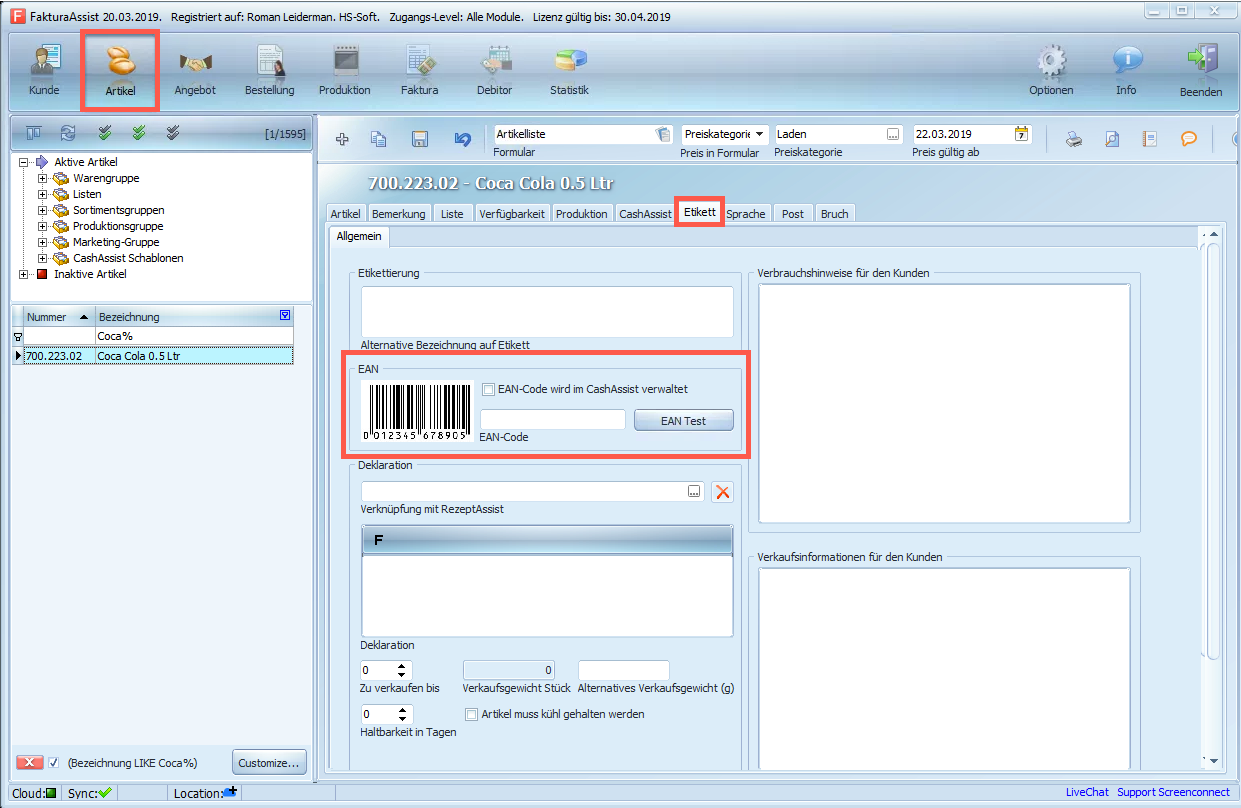
2 . Code mehrfach vergeben
Für jeden Artikel muss es einen einmaligen EAN-Code geben. Wenn Sie denselben Code bei verschiedenen Artikeln eingeben, so gibt es ein Problem. Nehmen wir an Sie geben denselben Code für einen Salat und ein Sandwich ein. Wenn Jetzt ein solches Produkt an der Kasse eingescannt wird kann die Kasse aber nicht beurteilen ob Sie ein Salat oder ein Sandwich in der Hand halten, da der Code bei beiden identisch ist.
Es gibt jedoch eine Ausnahme. Wenn Sie mehrere Artikel mit demselben Preis an einen Reseller verkaufen welcher alles über einen einzelnen Artikel abwickeln will, so müssen Sie denselben Code möglicherweise mehrfach vergeben. In diesem Fall können Sie die Einstellung hier freischalten: